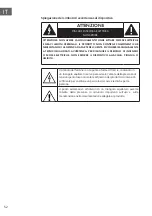59
IT
REGISTRAZIONE DI UN DISCO TRAMITE PC
Esempio Audacity
Prima di iniziare, bisogna installare il software di registrazione Audacity sul
computer. Ecco di seguito un esempio per un computer con Microsoft XP
e il software da installare Audacity. Per altri sistemi operativi Windows o
Mac OS visitare il sito Audacity per ulteriori informazioni. http://audacity.
sourceforge.net/
1. Accendere il computer e aspettare che si avvii. Accendere il dispositivo
e collegare la porta USB (10) al computer tramite il cavo USB fornito.
Il dispositivo connesso al proprio computer viene riconosciuto come
dispositivo USB.
2.
Aprire il programma AUDACITY. Selezionare sulla tab “EDIT” l’opzione
“PREFERENCES”.
3.
Cliccare “DEVICE” sulla tab e selezionare poi “Dispositivo audio
2-USBPnP” nella sezione Dispositivo di registrazione e riproduzione.
4. Selezionare i canali “2 (STEREO)” e cliccare “OK” per chiudere la
finestra di impostazione.
5. Riprodurre il phono da registrare sul computer.
6. Cliccare sul pulsante rosso di registrazione sul pannello di controllo
del software. E’ possibile vedere una forma ondulata che si muove ed
ascoltare la registrazione dagli altoparlanti del computer.
7. Dopo aver concluso la registrazione cliccare sul pulsante giallo stop sul
pannello di controllo del software.
8.
Cliccare ora su “FILE” e selezionare se si vuole salvare il file registrato.
9.
Cliccare sul pulsante verde play per riprodurre la registrazione oppure
leggere la spiegazione semplice sottostante per usare Audacity.
A. Utilizzare il pannello di controllo di Audacity per registrare o ascoltare la
musica
- Cliccare
per avviare la registrazione
- Cliccare
per ritornare a start
- Cliccare
per andare alla fine
- Cliccare
per riprodurre
- Cliccare
per mettere in pausa
- Cliccare
per stoppare